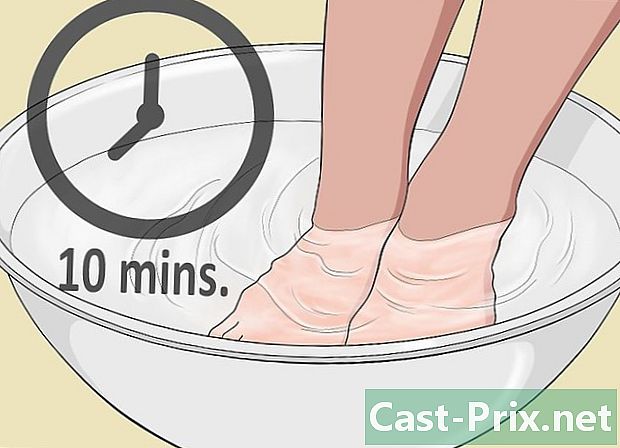วิธีการเปิดไฟล์ที่ซ่อนอยู่ในแท่ง USB
ผู้เขียน:
Lewis Jackson
วันที่สร้าง:
13 พฤษภาคม 2021
วันที่อัปเดต:
25 มิถุนายน 2024

เนื้อหา
- ขั้นตอน
- วิธีที่ 1 เปิดไฟล์ที่ซ่อนอยู่ในไดรฟ์ USB บน Windows
- วิธีที่ 2 เปิดไฟล์ที่ซ่อนอยู่ในไดรฟ์ USB บน Mac
คุณอาจบันทึกไฟล์ส่วนบุคคลโดยให้แอตทริบิวต์แก่พวกเขา ซ่อนเร้น สำหรับเหตุผลของการรักษาความลับ คุณสามารถแสดงได้อย่างง่ายดายเพียงจัดการกับ Windows และ Mac
ขั้นตอน
วิธีที่ 1 เปิดไฟล์ที่ซ่อนอยู่ในไดรฟ์ USB บน Windows
- เสียบก้าน USB ของคุณลงในพอร์ตที่มีในพีซีของคุณ เหล่านี้ประกอบด้วยช่องสี่เหลี่ยมเล็ก ๆ ที่วางไว้ในกรณีที่คอมพิวเตอร์ของคุณ
- หากคุณใช้คอมพิวเตอร์เดสก์ท็อปคุณจะพบพอร์ต USB ที่ด้านหลังและด้านหน้าของยูนิตซึ่งอยู่ในยูนิตระบบ
- เปิดเมนูเริ่มต้น

ของ windows คลิกที่โลโก้ Windows ที่มุมด้านล่างขวาของหน้าจอคอมพิวเตอร์ -

เข้าสู่ พีซีเครื่องนี้ ในช่องโต้ตอบการค้นหา นี่จะมีผลกระทบจากการเรียกใช้การค้นหาแอปพลิเคชัน พีซีเครื่องนี้. -

เปิด พีซีเครื่องนี้. คลิกที่ไอคอนรูปจอภาพที่ด้านบนของหน้าต่าง Windows Startup นี่จะแสดงหน้าต่างแอปพลิเคชัน พีซีเครื่องนี้. -

เปิดคีย์ USB ของคุณ คุณจะพบชื่อของเขาภายใต้ชื่อ ดิสก์และอุปกรณ์ ตรงกลางของหน้าสำรวจ คลิกสองครั้งที่มัน- หากคุณไม่เห็นไดรฟ์ USB ของคุณในหน้าต่างนี้ให้ลองยกเลิกการเชื่อมต่อและใส่เข้าไปในพอร์ต USB อื่น
-

คลิกที่แท็บที่มีข้อความ กำลังดู. มันอยู่ที่มุมขวาบนของหน้าต่างแสดงเนื้อหาของคีย์ USB ของคุณ นี่จะทำให้แถบเมนูปรากฏที่ด้านบนของหน้าต่าง File Explorer -

ทำเครื่องหมายในช่องที่มีข้อความ องค์ประกอบที่ซ่อนอยู่. ทำเครื่องหมายที่ช่องทางด้านซ้ายของตัวเลือกที่มีชื่อ องค์ประกอบที่ซ่อนอยู่ ซึ่งอยู่ในส่วน แสดงหรือซ่อน จากแถบเมนู วิธีนี้จะบังคับให้แสดงไฟล์และโฟลเดอร์ทั้งหมดที่ซ่อนอยู่ในแฟลชไดรฟ์ USB ของคุณ- หากตั้งชื่อกล่อง องค์ประกอบที่ซ่อนอยู่ ตรวจสอบแล้วเมื่อคุณเปิดแท็บ กำลังดูรหัส USB ของคุณแสดงไฟล์ที่ซ่อนอยู่แล้วในนั้น
- ไฟล์ที่ซ่อนจะดูซีดจางกว่าและโปร่งใสกว่าไฟล์ปกติ
-

ดับเบิลคลิกที่ไฟล์ที่ซ่อนอยู่ที่คุณต้องการเปิด มันจะเปิดตามปกติช่วยให้คุณเห็นเนื้อหาของมัน- หากไฟล์ที่คุณพยายามเปิดอยู่ในระบบคุณอาจไม่สามารถเปิดได้
วิธีที่ 2 เปิดไฟล์ที่ซ่อนอยู่ในไดรฟ์ USB บน Mac
- เสียบก้าน USB ของคุณเข้ากับพอร์ตบนคอมพิวเตอร์ของคุณ เหล่านี้ประกอบด้วยช่องสี่เหลี่ยมเล็ก ๆ ที่วางไว้ในกรณีที่คอมพิวเตอร์ของคุณ
- หากคุณใช้ iMac คุณสามารถค้นหาพอร์ต USB ที่ด้านข้างของแป้นพิมพ์หรือที่ด้านหลังของหน้าจออุปกรณ์
- Mac บางเครื่องมีพอร์ต USB หากคนที่คุณใช้เป็นรุ่นล่าสุดและไม่มีพอร์ต USB แบบดั้งเดิมคุณจะต้องได้รับอะแดปเตอร์ USB เป็น USB-C
-

คลิกที่แท็บที่มีข้อความ ไป. จะปรากฏที่มุมบนซ้ายของหน้าจอ Mac ของคุณ นี่จะมีเอฟเฟกต์การแสดงเมนูแบบเลื่อนลง- หากคุณไม่เห็นแท็บกำกับ ไปขั้นแรกให้คลิกที่เดสก์ท็อปของคุณหรือเปิดแอปพลิเคชัน Finderมีไอคอนสีน้ำเงินแสดงถึงใบหน้า คุณจะพบมันใน ท่าเรือ จาก Mac ของคุณ
-

คลิกที่ ยูทิลิตี้. ตัวเลือกนี้จะอยู่ที่ด้านล่างของเมนูแบบเลื่อนลงที่คุณเปิดโดยคลิกที่แท็บชื่อ ไป. จะเป็นการเปิดโฟลเดอร์ยูทิลิตี้ -

เปิดเครื่อง
จาก Mac ของคุณ คุณอาจต้องดึงโฟลเดอร์อรรถประโยชน์เพื่อค้นหา ดับเบิลคลิกที่มันเมื่อคุณเห็นมันปรากฏขึ้น -

ป้อนคำสั่งเพื่อแสดงไฟล์ที่ซ่อน เข้าสู่
ค่าเริ่มต้นเขียน com.apple.finder AppleShowAllFiles YES ในเทอร์มินัลของคุณจากนั้นกดปุ่ม การเข้า ของแป้นพิมพ์ของคุณ -

ใกล้ Finder ถ้าเปิดแล้วเปิดใหม่ ถ้า Finder เปิดปิดและเปิดใหม่เพื่อรีเฟรชเนื้อหา- คุณจะได้รับผลลัพธ์เดียวกันโดยอัตโนมัติโดยการป้อน
เครื่องมือค้นหา killall ในอาคารผู้โดยสาร
- คุณจะได้รับผลลัพธ์เดียวกันโดยอัตโนมัติโดยการป้อน
-

คลิกที่ชื่อของคีย์ USB ของคุณ คุณจะเห็นมันปรากฏขึ้นที่ด้านล่างซ้ายของหน้าต่าง Finder นี่จะแสดงเนื้อหาของไดรฟ์ USB ของคุณรวมถึงไฟล์และโฟลเดอร์ที่ซ่อนอยู่ทั้งหมด -

คลิกสองครั้งที่โฟลเดอร์หรือไฟล์ที่ซ่อน รายการที่ซ่อนอยู่นั้นมีลักษณะคล้ายกับโฟลเดอร์และไฟล์ปกติ แต่จะแตกต่างกันไปตามรูปลักษณ์สีเทาเล็กน้อย คุณสามารถเปิดได้ด้วยการดับเบิลคลิก

- หากคุณต้องการให้ไฟล์และโฟลเดอร์ที่ซ่อนอยู่ของคุณแสดงอย่างสม่ำเสมอคุณสามารถทำให้ไฟล์เหล่านั้นปรากฏตามค่าเริ่มต้น
- ไฟล์ที่ถูกซ่อนมีความละเอียดอ่อนตามธรรมชาติ หากคุณตัดสินใจที่จะแสดงมันให้ทำด้วยความระมัดระวังโดยเฉพาะอย่างยิ่งถ้ามันเป็นของระบบปฏิบัติการ